PlayStation 5, najnovšia herná konzola od Sony, ponúka rozmanité zážitky vďaka rozsiahlej knižnici videohier. Či už ste fanúšikom akčných dobrodružstiev, vzrušujúcich športových titulov alebo pohlcujúcich hier na hranie rolí, PS5 vám pomôže.
Úvod
Ak plánujete na väčšinu svojich nákupov videohier používať obchod PlayStation Store alebo vlastníte digitálnu edíciu PS5, musíte vedieť, ako si svoje nákupy stiahnuť a nainštalovať. V tomto návode sa naučíte šesť spôsobov, ako bez problémov sťahovať a inštalovať hry na PS5.

Obsah
- Stiahnite si hry cez PSN po zakúpení
- Stiahnite si hry prostredníctvom knižnice hier
- Hľadajte a sťahujte nákupy z obchodu PlayStation Store
- Spustite sťahovanie videohry prostredníctvom aplikácie PlayStation App
- Spustite sťahovanie hry cez webový prehliadač
- Stiahnite si videohry cez Remote Play
1. Stiahnite si hry cez PSN po zakúpení
Kedykoľvek si zakúpite videohru alebo DLC (obsah na stiahnutie) v obchode PlayStation Store, môžete si ich okamžite stiahnuť. Po dokončení objednávky stačí vybrať možnosť Stiahnuť. Ak si zakúpite balík videohier alebo kompiláciu, môžete si vybrať možnosť Stiahnuť všetko alebo len jednotlivé položky.
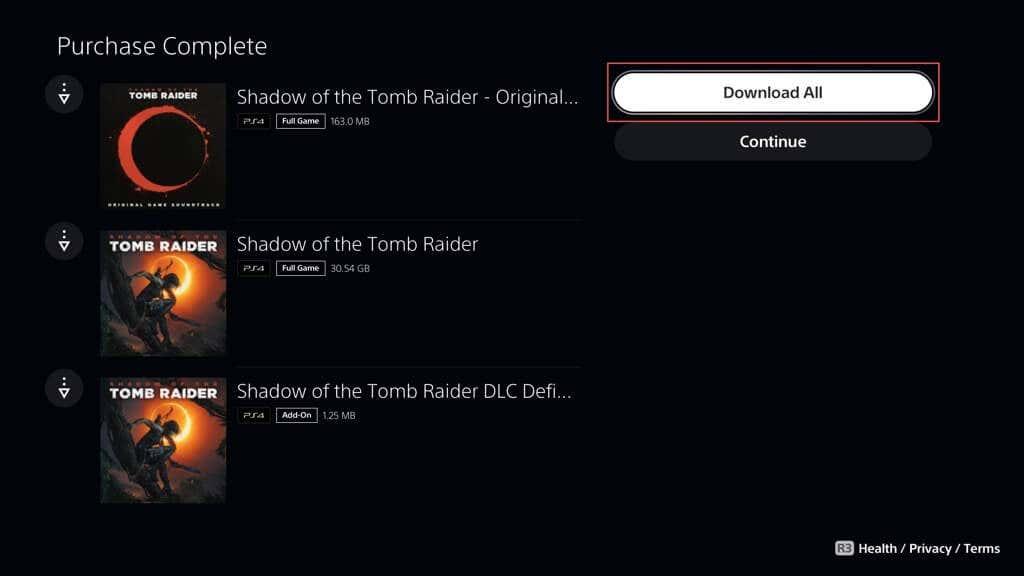
V závislosti od hry si môžete vybrať medzi verziou PS4 a PS5. Ak nemáte problémy s kompatibilitou s ukladaním údajov, vždy si vyberte verziu PS5, aby ste dosiahli vynikajúci výkon a grafické možnosti.
Ak chcete zobraziť priebeh sťahovania, stlačte tlačidlo PS na ovládači DualSense, vyberte ikonu Downloads / Uploads a vyberte hru vo fronte sťahovania. Váš PS5 ho po stiahnutí automaticky nainštaluje – zvyčajne to trvá len niekoľko sekúnd.
2. Stiahnite si hry prostredníctvom knižnice hier
Knižnica hier na vašom PS5 obsahuje všetky hry spojené s vaším účtom PlayStation. Je to pohodlný spôsob sťahovania hier, ktoré ste si už zakúpili alebo pridali do knižnice – vrátane titulov zo služby PlayStation Plus – ale nestiahli ste ich hneď.
Postup:
- Posuňte sa doľava na domovskej obrazovke PS5 a vyberte Knižnica hier.
- Prejdite na kartu Vaša zbierka a vyberte videohru, ktorú chcete stiahnuť.
- Ak chcete zobraziť hry zakúpené iba z obchodu PlayStation Store, vyberte ikonu Filter a nastavte Zdroj.
- Vyberte Stiahnuť.
3. Hľadajte a sťahujte nákupy z obchodu PlayStation Store
Alternatívnou metódou k stiahnutiu hier, ktoré ste si zakúpili skôr, je ich vyhľadanie a stiahnutie priamo cez obchod PlayStation Store:
Postup:
- Navštívte obchod PlayStation Store z domovskej obrazovky vášho PS5 a vyberte ikonu Hľadať.
- Do vyhľadávacieho poľa zadajte názov videohry a navštívte stránku obchodu. Ak ste si hru už zakúpili, malo by sa zobraziť tlačidlo Stiahnuť.
4. Spustite sťahovanie videohry prostredníctvom aplikácie PlayStation App
Aplikácia PS pre Android a iOS vám pomáha spravovať rôzne aspekty vášho PS5 vrátane spúšťania sťahovania na diaľku. Po jej nastavení na svojom mobile:
Postup:
- Otvorte aplikáciu PS.
- Prejdite na kartu Knižnica hier.
- Nastavte filtre na Hry a Zakúpené.
- Klepnite na titul, ktorý chcete stiahnuť.
- Klepnite na položku Stiahnuť do konzoly.
5. Spustite sťahovanie hry cez webový prehliadač
Webová verzia obchodu PlayStation Store, prístupná na akomkoľvek počítači alebo mobilnom zariadení, poskytuje ďalší spôsob, ako pripraviť stiahnutie videohier do vášho PS5:
Postup:
- Navštívte obchod PlayStation Store a prihláste sa.
- Vyberte Knižnica hier a kartu Zakúpené.
- Vyberte hru, ktorú chcete stiahnuť, a kliknite na Stiahnuť z knižnice.
6. Stiahnite si videohry cez Remote Play
Remote Play vám umožňuje streamovať obrazovku vášho PS5 do iného zariadenia. Môžete tak spravovať a sťahovať hry cez svoje mobilné zariadenie alebo PC:
Postup:
- Stiahnite si aplikáciu PS Remote Play.
- Na PS5 otvorte menu Nastavenia, prejdite na Systém > Vzdialené prehrávanie a zapnite ho.
- Otvorte aplikáciu na svojom zariadení a prihláste sa do svojho účtu PlayStation.
Záver
PlayStation 5 zjednodušuje sťahovanie a inštaláciu hier poskytovaním niekoľkých metód vrátane knižnice hier, aplikácie PS a obchodu PlayStation Store. Táto flexibilita zaisťuje, že svoje hry môžete ľahko nastaviť bez ohľadu na to, či ste blízko alebo ďaleko od vašej konzoly.


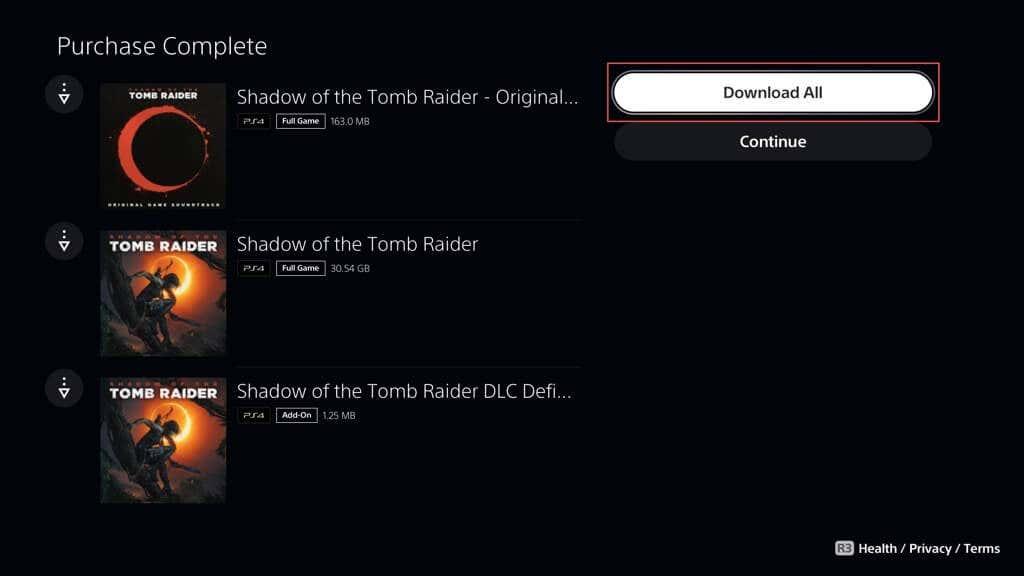


















Sofia123 -
Nemôžem uveriť, ako jednoduché to je! Vždy som sa obával, že to bude komplikované.
Martina -
Máte nejaké rady, ako optimalizovať rýchlosť sťahovania hier na PS5? Rád by som to vedel!
MartinZ -
Naozaj by ma zaujímalo, aké hry sťahujete najradšej. Môžeš mi poradiť?
LuciaB -
Na inštaláciu hier používam USB disk. Je to rýchlejšie, ale niekedy mám problémy. Čo vy
Alena -
Mala som problémy s tým, ako sťahovať hry z knižnice. Teraz to vyzerá oveľa jednoduchšie
Lucia -
Mal som problém s inštaláciou hier, ale váš návod mi naozaj pomohol. Skvelé
Pavol -
Ešte som nezačal sťahovať, ale po prečítaní tohto článku sa cítim pripravený
Ján -
Mohli by ste napísať ďalší článok o najlepších hrách na PS5? Rád by som vedel vaše odporúčania!
JozefR -
Vaša rada ohľadom inštalácie bola skvelá! Teraz sa cítim omnoho istejšie
Vladimír -
Vďaka za zdieľanie! Veľmi ma to povzbudilo, aby som sa do toho pustil
Svetlana -
Super článok! Aký smerujete tipy pri inštalácii hier z demo verzií
Rosália -
Váš článok ma priviedol k zamysleniu, ako sťahovanie hier môže ovplyvniť moju hernú skúsenosť
Karol -
Mal som problémy s pripojením, ale teraz som sa dozvedel, ako to všetko opraviť. Skvelé
Zuzana -
Možno by ste mohli pridať aj sekciu o tom, ako identifikovať dobré hry na sťahovanie? To by bolo skvelé!
Renata -
Vaše tipy sú veľmi užitočné! Ja sa snažím získať nové hry pravidelne. To mi pomôže
Kristian -
Správne kroky na inštaláciu hier sú kľúčové. Určite to pomôže mnohým hráčom ako ja
Richard -
Čakám na vývoj nových hier. Myslíte, že sa sťahovanie zlepší v budúcnosti
Max -
Už sa neviem dočkať, kedy vyskúšam túto metódu. Hranie hier je moje obľúbené!
Katarina -
Super, že ste to napísali. Možno sa aj ja odvážim sťahovať hry bez obáv
Filip -
Tento článok naozaj vystihuje všetko, čo treba vedieť o inštalácii hier. Vďaka
Tomáš -
Naozaj úžasný príspevok! Kto by si pomyslel, že inštalácia môže byť taká jednoduchá?
Daniela -
Skvelé tipy! Dúfam, že to pomôže aj tým, ktorí majú problémy s pripojením
Simon -
Na PS5 je to naozaj super. Hlavne ten prvý spôsob je rýchly a efektívny
Petra -
Ja som sa už pokúsil o inštaláciu, ale stále mi niečo chýba. Mohli by ste poradiť?
MartinK -
Ďakujem za tipy! Na mojej PS5 to znie naozaj jednoducho. Určite to vyskúšam
Jozef -
Mali ste nejaké skúsenosti s hrami, ktoré sa ťažko sťahujú? Dajte vedieť
Jana -
Super článok! Zaujímalo by ma, ktorý z týchto spôsobov sťahovania je najrýchlejší
Lukáš -
Sťahovanie hier na PS5? To je nočná mora. Dúfam, že sa mi podarí nájsť rýchlejšie metódy
Klara -
Včera som skontrolovala svoje nastavenia a zistila som, že tam mám veľa miesta na sťahovanie. Perfektné!
SofiaN -
Hneď vyskúšam prvý spôsob! Nemôžem sa dočkať, keď si sťahujem svoje obľúbené hry
Veronika -
Už som sa zmiesil s inštaláciou, ale vašich 6 spôsobov mi naozaj otvorilo oči. Ďakujem
Eva M. -
Ja som včera sťahovala novú hru a všetko išlo hladko. Musím povedať, že váš článok ma povzbudil
Andrej -
Cítil som sa zmätený ohľadom sťahovania, ale teraz už viem, čo robiť. Ďakujem
Miriam -
Hry na PS5 sa dajú sťahovať vlastne celkom rýchlo, ak máte dobré pripojenie na internet. Skúste
EvaD -
Vôbec som netušila, že existuje toľko spôsobov. Dík za info!